Alt om økonomieksport
BookingStudio indeholder bogføringsdata som f.eks. køb, salg samt ind- og udbetalinger. Disse data kan man eksportere til sit økonomisystem som CSV filer, enten som manuelle download eller automatisk via vores REST API. Som bureau har I selv mulighed for at tilpasse hvilke kolonner, I ønsker, at der skal være indeholdt i eksporten.
I det følgende gennemgår vi, hvordan man opsætter sin eksport fil, opretter eksportfiler og downloader dem igen. Selve indlæsningen af filen i ens økonomisystem er ikke noget som BookingStudio kan hjælpe med. Her skal I have fat på jeres leverandør af økonomisystemet.
Opsætning af kolonner til eksport filen
Sektion kaldt “Opsætning af kolonner til eksport filen”BookingStudio tilbyder, at man nemt kan vælge hvilke felter, der skal med i eksport filen.
-
Gå til Økonomi -> Eksport
-
Under fanen “Felter” klikker du på knappen “Tilpas felter”
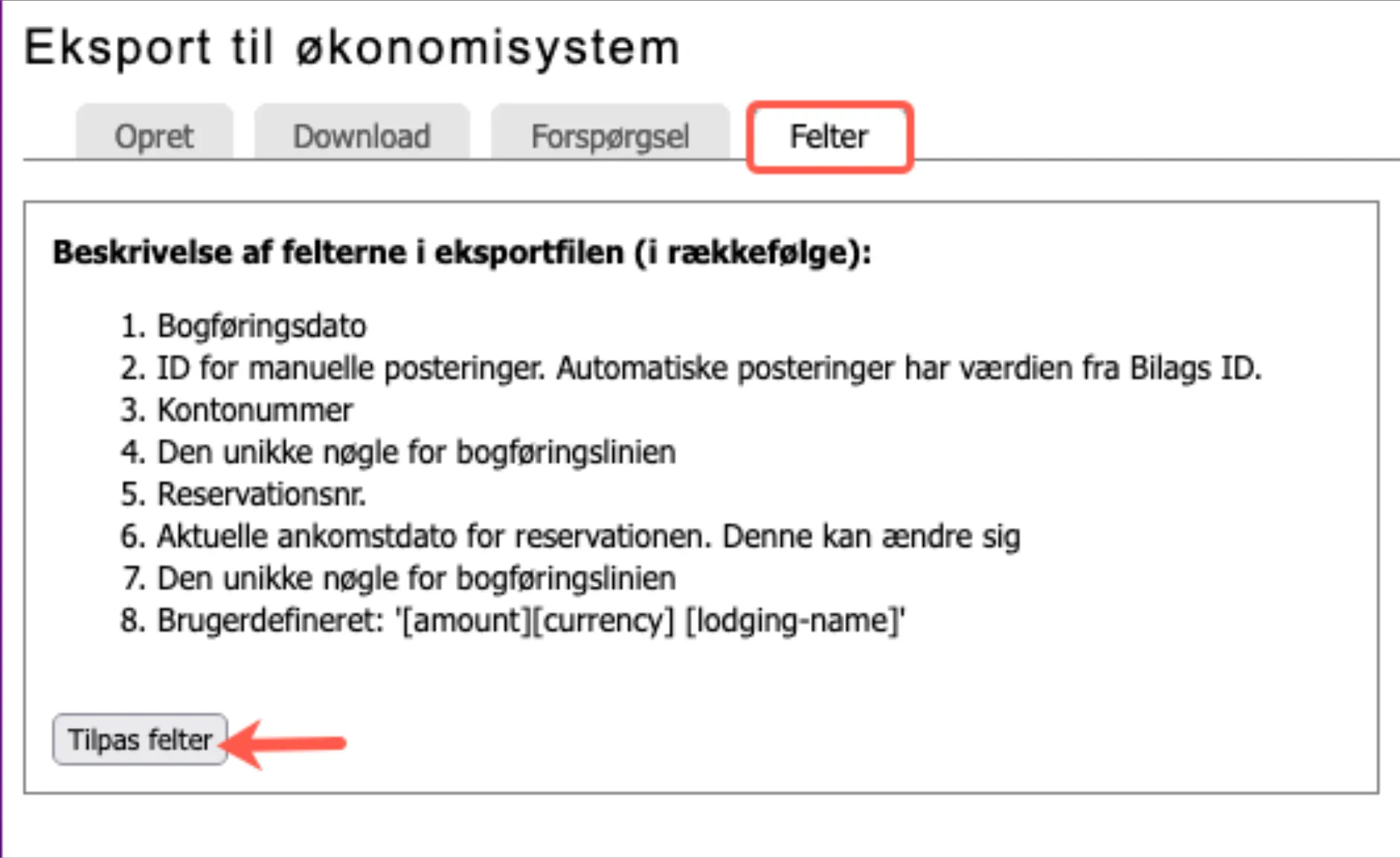
-
Du kan tilføje flere kolonner end vist, og du har mulighed for at rykke rundt på rækkefølgen af kolonnerne
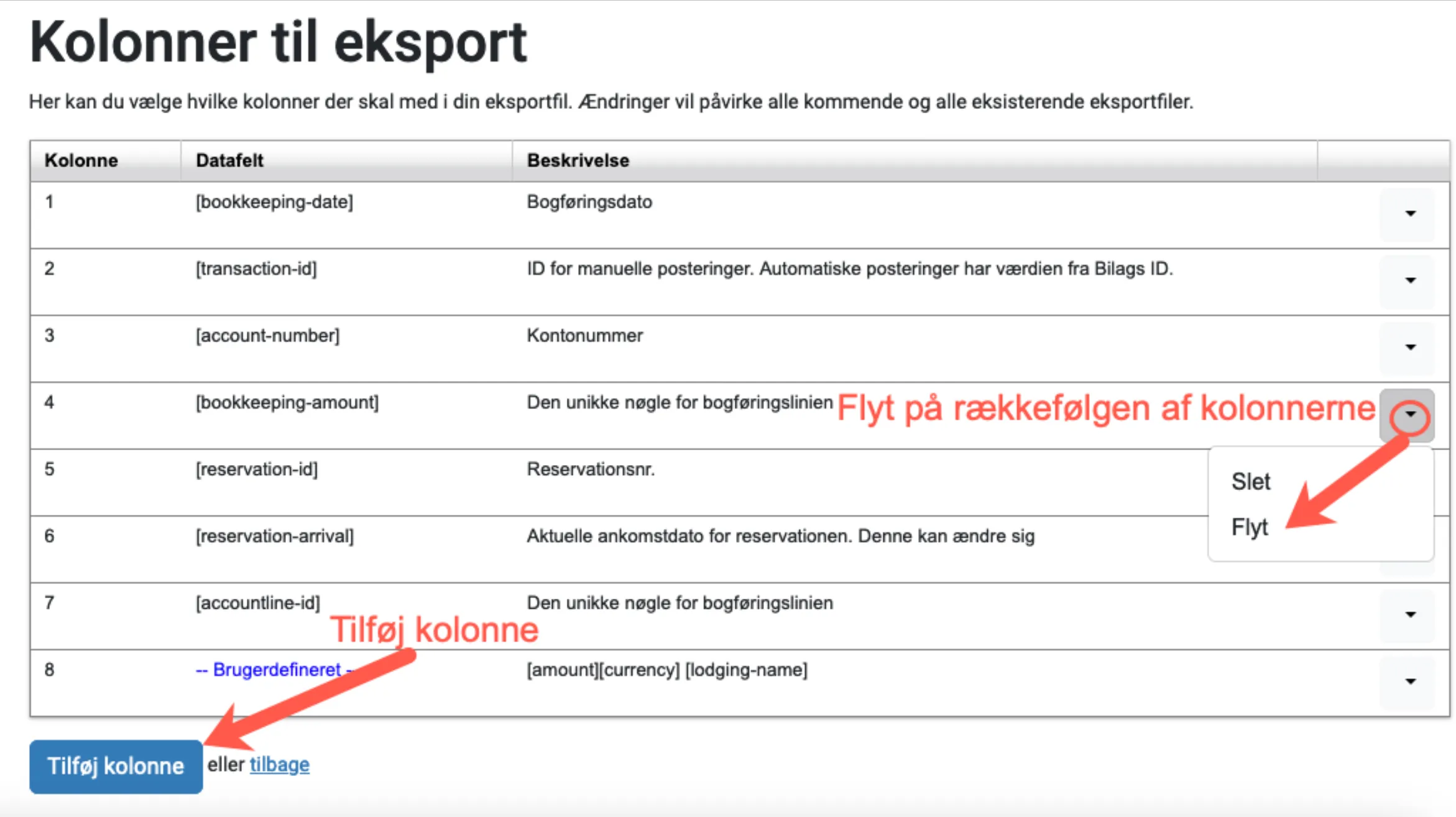
-
Vælger du at tilføje en kolonne. Klik på pilen ved feltet, og du får et rullegardinet med mulighed for felter. Når et felt vælges, kan du se en forklaring på det valgte felt.
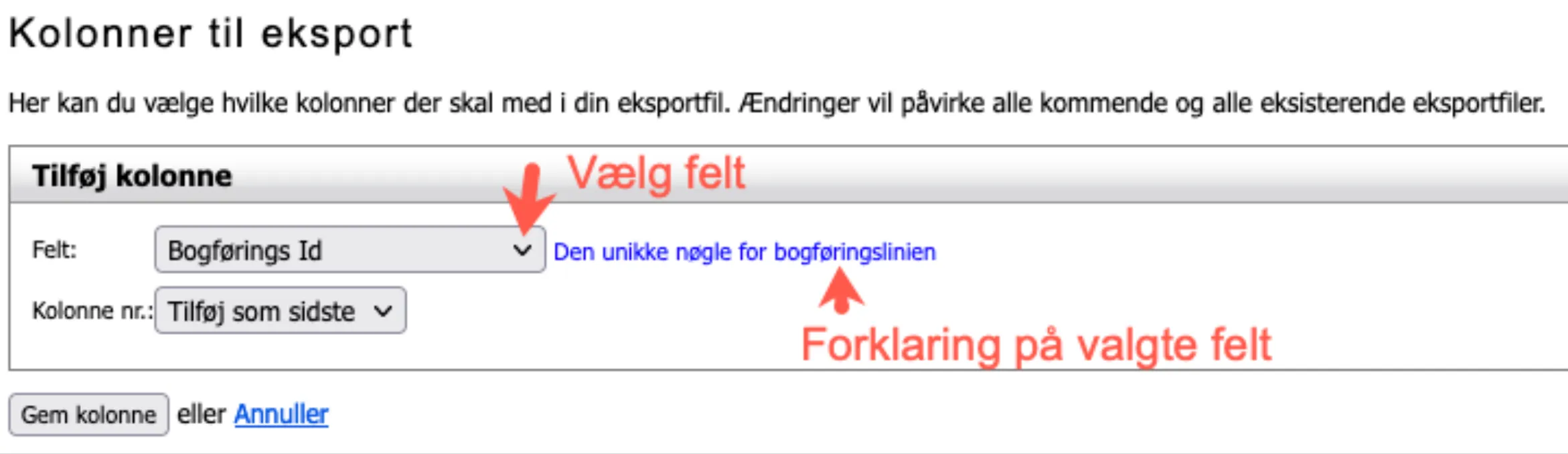
-
I næste linje vælger du den placering, som du ønsker feltet skal have i filen
-
Tryk på knappen “Gem kolonne”
Fra oversigten kan du også slette kolonner eller flytte dem, hvis du ikke fik ramt den korrekte placering i første omgang.
Når du ændre kolonnerne, ændre du samtidig alle eksisterende eksport filer. Det betyder, at du altid kan gå til en tidligere eksport, og klikke på Hent fil. Filen vil blive opdateret med den nye rækkefølge, og du skal ikke først lave en ny rapport.
Det betyder også, at du altid kan ændre tilbage igen, hvis du har lavet en fejl. Ret og klik Hent fil på ny.
Oprette CSV filer manuelt
Sektion kaldt “Oprette CSV filer manuelt”Når man opretter en eksport fil, får man automatisk alle de bogføringslinjer, som er oprettet i systemet siden sidste gang, der blev lavet en en eksport fil. Systemet tager alle posteringer med. Ingen posteringer kommer til at ligge dobbelt eller blive glemt.
-
Gå til Økonomi -> Eksport
-
Under fanen Opret eksport fil klikker du på knappen Opret eksport fil
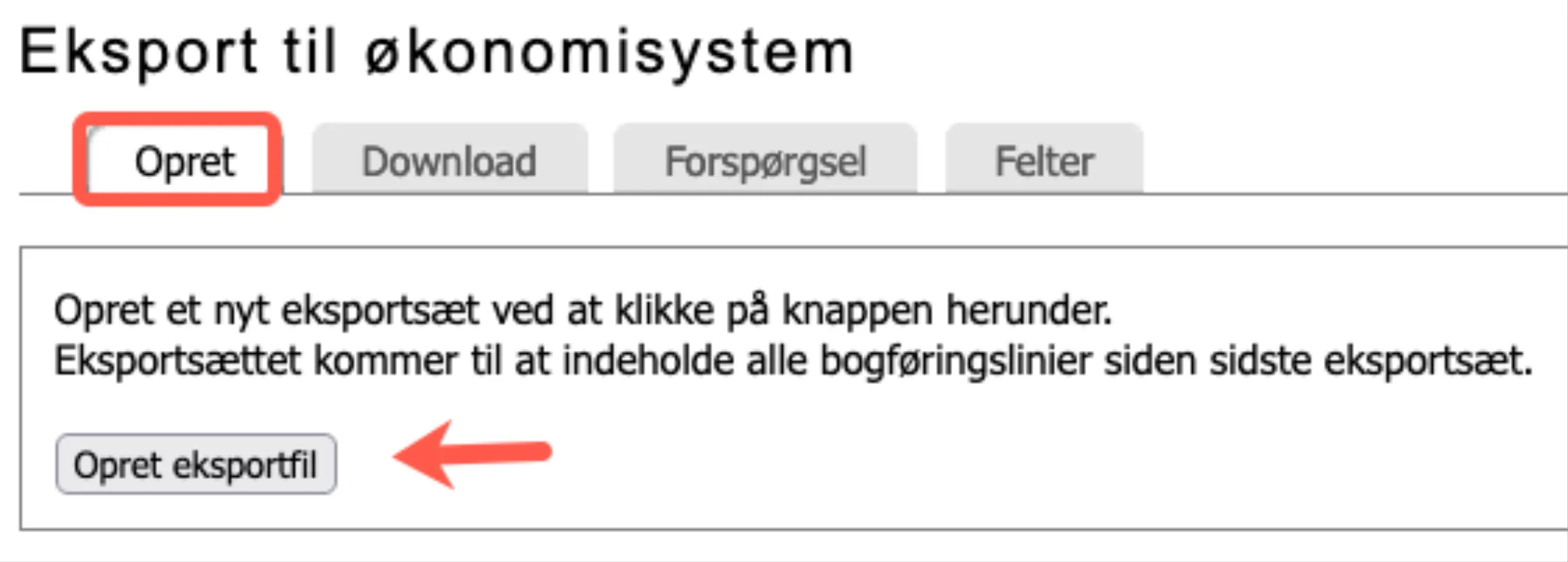
-
I feltet Eksport navn skriver du et valgfrit navn på eksport filen. F.eks. “Eksport 01-01-2021”
-
Tryk på knappen Gem
Du har nu oprettet en eksport fil, og denne fil vil nu automatisk blive downloaded til din computer. Skulle filen ikke blive hentet automatisk, klikker du blot på Hent fil under fanen Download.
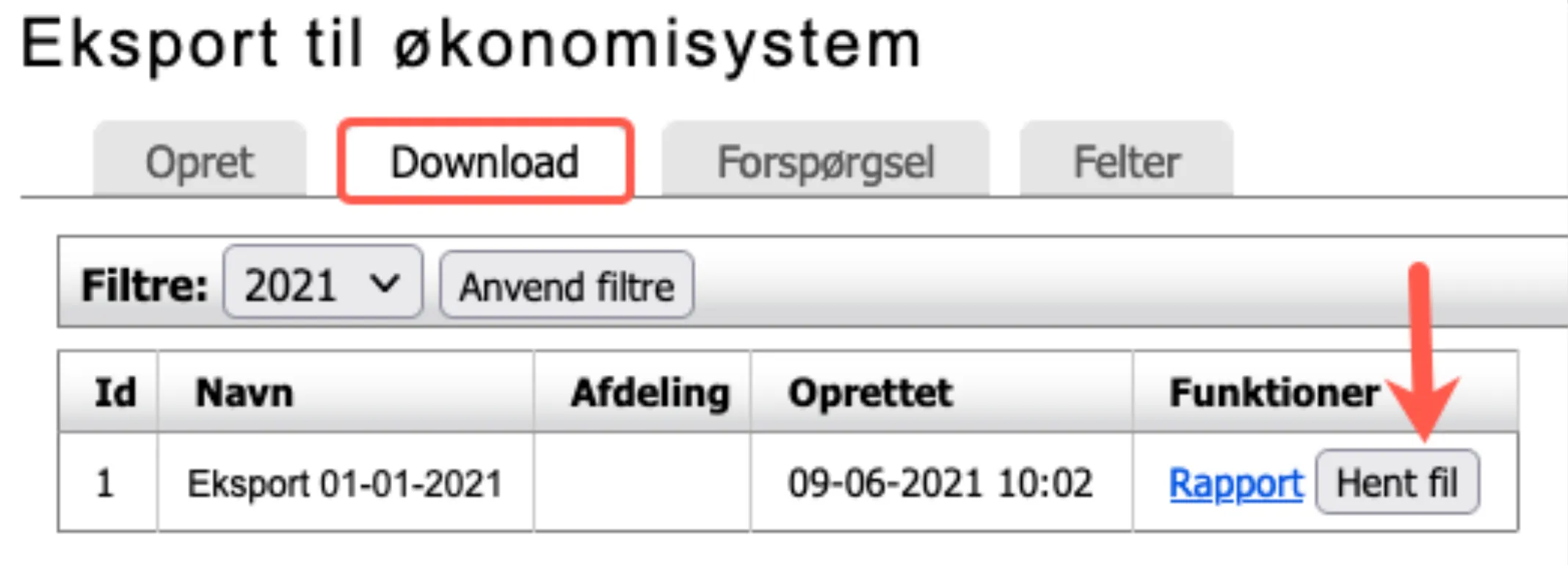
Filen vil altid indeholde de samme linjer uanset, hvor ofte du henter den.
Vælger du Rapport, så får du en overordnet visning uden detaljer. Vælger du Hent fil og åbner den i f.eks. et Excel, så vises alle detaljer.
Downloade CSV filer
Sektion kaldt “Downloade CSV filer”Hvis du vil hente en eksisterende eksport fil, skal du gør følgende
-
Gå til Økonomi -> Eksport
-
Klik på fanen Download
-
Klik Hent fil ud for den ønskede fil
-
Du kan gå tilbage til forrige år ved at anvende filtrene på listen
Annulleringsfiler
Sektion kaldt “Annulleringsfiler”Er du ved en fejl kommet til at indlæse den samme fil i dit økonomisystem mere end en gang, kan du hente en annullerings fil. En annullerings fil er en eksport fil, hvor alle beløb er vendt på hovedet (altså gange med -1). På den måde kan du nemt få rettet op på fejlen.
-
Gå til Økonomi -> Eksport
-
Klik på fanen Download
-
Sæt flueben i feltet Annulleringstilstand
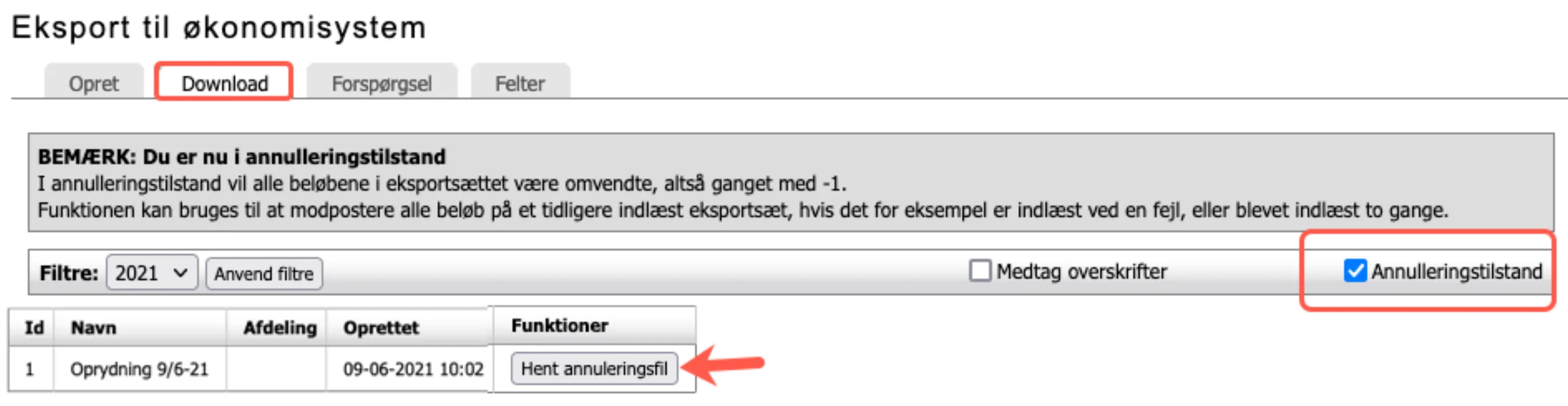
-
Klik Hent annullerings fil ud for den ønskede fil
-
Du kan gå tilbage til forrige år ved at anvende filtrene på listen
Fanen Forespørgsel
Sektion kaldt “Fanen Forespørgsel”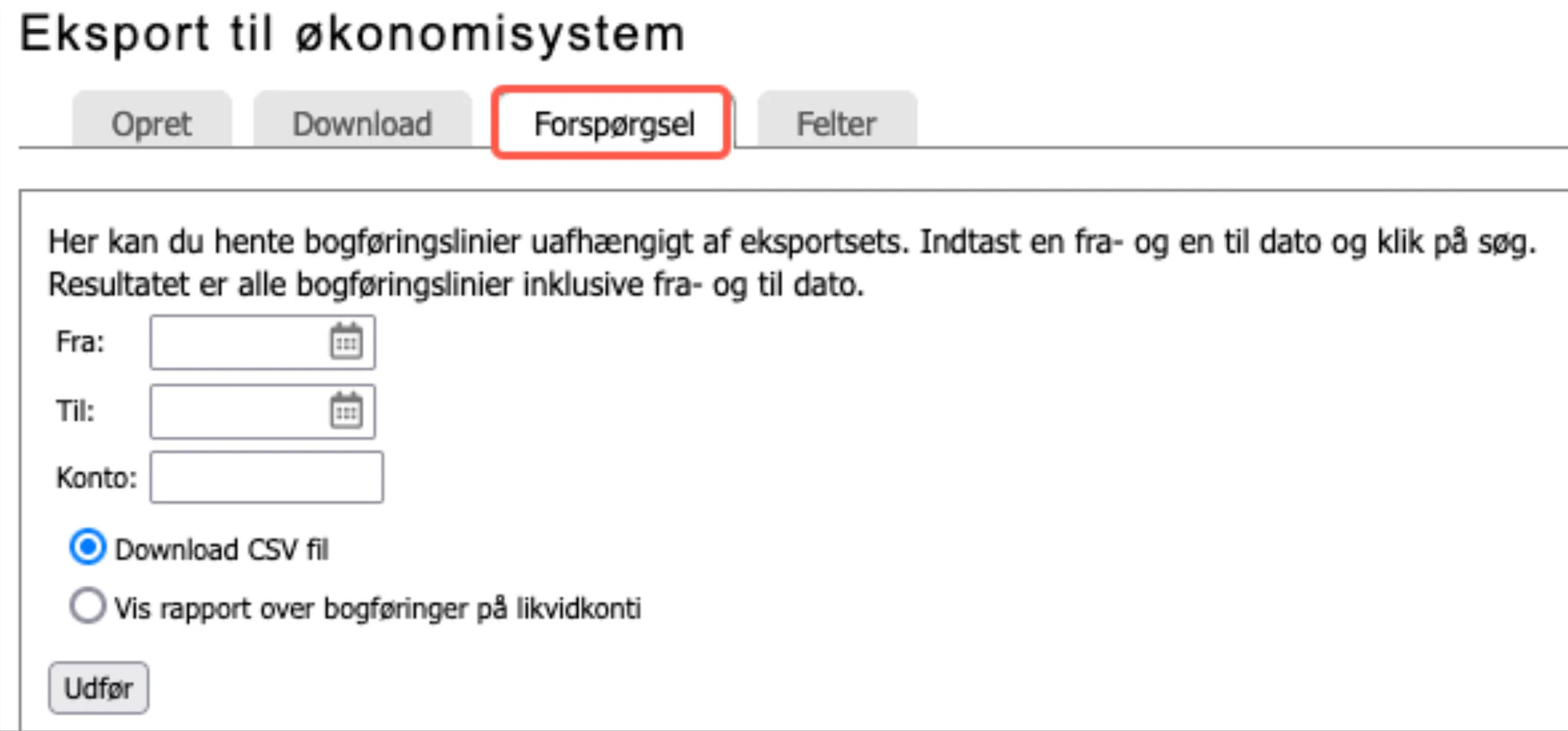
I denne fane er det muligt at søge posteringer på tværs af alle eksportfiler. Du kan søge alt for en periode, og downloade en CSV fil.
OBS! denne fil må ikke indlæses i et økonomisystem. Her kan der være gentagelser af posteringer fra tidligere downloadede rapporter.